Содержание
Disqus комментарии для сайта — Создать свой сайт бесплатно
Плюсы использования комментариев Disqus:
- можно установить на все свои сайты и управлять комментариями из своего аккаунта на disqus.com;
- одна аватарка на всех сайтах с комментариями Disqus, независимо Ваши это сайты или нет;
- обновление комментариев без перезагрузки страницы;
- можно разрешить анонимные комментарии;
- проверка на спам.
Минусы:
Интерфейс на английском.
Зайдите на сайт https://disqus.com/. Покажу на примере с имеющимся аккаунтом. Если вы оставляли не анонимные комментарии раньше на чужих сайтах или как у меня они были на ваших сайтах. Дискус поменял интерфейс и теперь надо нажать на аватарку, чтоб открылся список.
Я выбрала Admin, чтобы найти все старые комментарии или создать для нового сайта.
Вверху открыть список на названии Your Sites и нажать кнопку New.
Ввести имя сайта, английскими буквами, чтоб было понятно вам. Из него сделают шортнейм, можно сделать короткий самим нажав на Customize Your URL.
Shortname это короткое имя для сайта, вводите в настройках на Disqus, когда создаёте комментарии, может быть любое слово на английском, главное уникальное внутри дискуса.
Если используете виджеты на конструкторах вводите его в настройках для подключения.
Settings — настройки комментариев Disqus
Как установить на сайты с разными системами
управления вкладка Installation. Там выбираете нужную и читаете инструкцию. Если нет вашей системы, можно взять код комментариев Universal Code.
Вкладка General — настройки комментариев для конкретного сайта, надо ввести Website URL — адрес сайта, выбрать язык. Каждому сайту отдельные, чтоб не было каши с разных сайтов.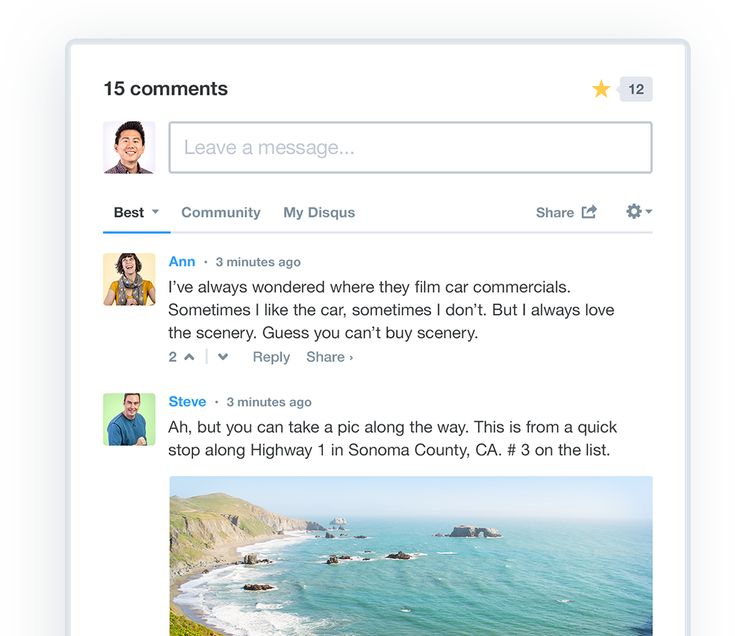
Вкладка Community — настройки вывода и администрирования комментариев, проверка на ссылки, разрешение комментировать гостям ( анонимные), проверка комментариев перед публикацией.
Вкладка Admins — назначить администратора комментариев.
Вкладка Sites — список всех сайтов. Если ссылка на сайт неактивная, значит забыли указать урл во Вкладке General.
Как установить на WordPress
Плагин Disqus Comment System, устанавливаете из админки или скачиваете https://wordpress.org/plugins/disqus-comment-system/. Активируете, заполняете настройки, можно сделать экспорт-импорт комментариев.
Как установить на Joomla
Загрузите плагин Disqus Comments через менеджер расширений
http://extensions.joomla.org/extensions/extension/social-web/social-comments/disqus-comments
ytimg.com/vi/_Pw8UlCiZEs/0.jpg» src=»https://www.youtube.com/embed/_Pw8UlCiZEs?feature=player_embedded» frameborder=»0″ allowfullscreen=»»>
Как установить на Wix
В редакторе сайта Wix найдите страницу поста в списке страниц напротив названия блог значок страницы блога.
Нажмите Single Post, чтобы попасть в макет полной статьи.
Нажмите «Мой блог» на боковой панели редактора, символ содержащий букву B.
Нажмите Добавить элементы блога и прокрутите вниз до элемента Disqus Comments.
Нажав элемент Disqus Comments или перетащив его в соответствующее место на вашем сайте, вы добавите элемент Disqus Comments.
После добавления комментариев Disqus к макету вашего поста дважды щелкните по блоку Disqus в макете сайта, чтобы открыть панель параметров комментариев Disqus (или просто выберите место размещения Disqus и нажмите кнопки «Настроить Disqus» или настройки шестерёнку, которые отображаются над Disqus в макете сайта).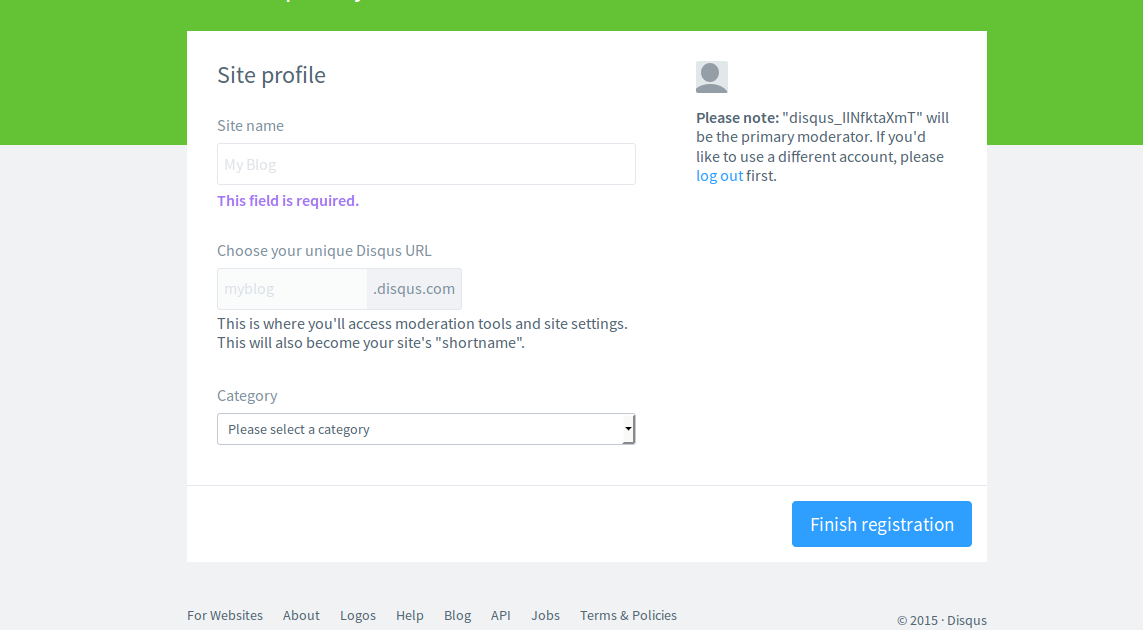
Введите шортнейм зарегистрированное имя Disqus в разделе «Какой у вас шортнейм?»: например у меня Dizain-1.
Нажмите «Обновить». И опубликуйте сайт.
Мои комментарии Disqus на бесплатном сайте http://urokidlya-kompyutera.wixsite.com/dizain/single-post/2015/01/16/Кейс-продвижение-сайта-«Лавка-стейков»
Другие виджеты комментариев Wix.
Следующее
Предыдущее
Главная страница
Почему я отказался от Disqus и вам тоже пора / Хабр
m1rko
Разработка веб-сайтов *Open source *
Перевод
Автор оригинала:
Victor Zhou
Замена Disqus на Commento снизила размер страниц в 10 раз
Когда я завёл блог, то установил Disqus для комментариев.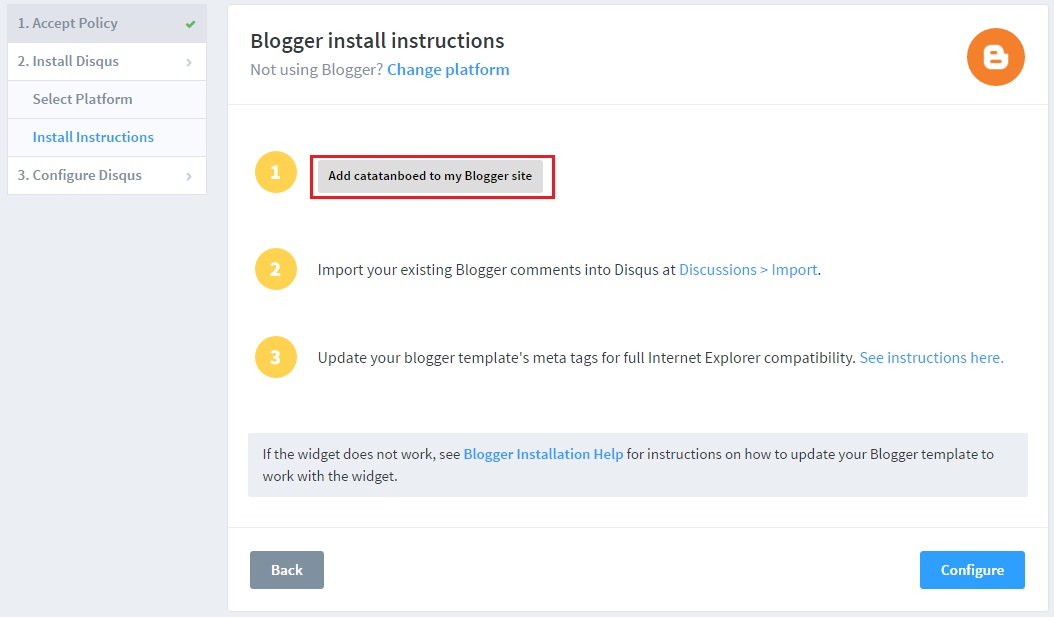 Это был естественный выбор: сайты по всему интернету ставили Disqus, его легко настроить, и есть бесплатный вариант использования. Я спокойно интегрировал движок комментариев и двинулся дальше.
Это был естественный выбор: сайты по всему интернету ставили Disqus, его легко настроить, и есть бесплатный вариант использования. Я спокойно интегрировал движок комментариев и двинулся дальше.
Но вот в чём дело: я всегда знал, что Disqus немного раздувает страницы. Я ведь писал о веб-производительности и обычно старался оптимизировать страницы. Но я просто предположил, что Disqus прибавляет немного лишних килобайт. Логика: если он сильно раздувает страницы, все бы уже давно отказались от него. Очевидно, Disqus старается не увеличивать трафик, верно?
Я ошибался. На прошлой неделе я, наконец, сделал то, что должен был сделать с самого начала: взял и проверил. Вот результаты (проверено на моей статье про Webpack):
Disqus увеличил размер страницы более чем в 10 раз, а количество запросов — более чем в 6 раз. Это просто нонсенс! Я сразу начал искать замену Disqus с учётом веб-производительности.
Недавно я увидел сообщение на Hacker News об альтернативе Disqus под названием Commento с упором на производительность и конфиденциальность.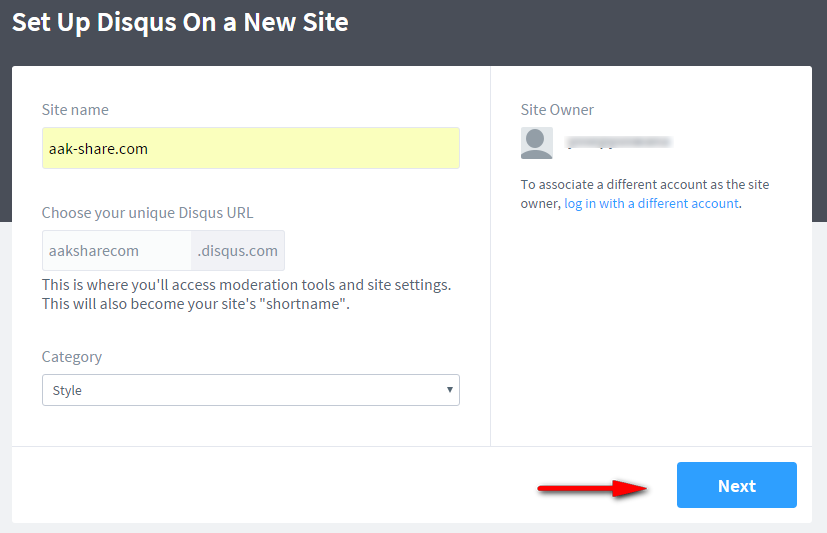 Чтобы не повторять прежних ошибок, я сразу запустил тесты:
Чтобы не повторять прежних ошибок, я сразу запустил тесты:
Разница налицо. Commento на порядок легче, чем Disqus.
Более того, у него и другие преимущества:
- Это open source, который можно поставить на своём хостинге.
- Он ориентирован на конфиденциальность — не продаёт пользовательские данные и пытается не собирать лишней информации. Это особенно приятно для моего блога, потому что мои читатели, вероятно, сильнее озабочены приватностью, чем средний пользователь интернета.
- Платите сколько хотите. Бесплатный уровень Disqus поставляет рекламу, а самый дешёвый платный уровень — $9 в месяц. Commento получается дешевле (если вы хотите заплатить)!
- Он настраивается. Стиль Commento можно настроить в соответствии со стилем остального сайта.
- Есть простой импорт из Disqus. Мне удалось без проблем быстро перенести все старые комментарии Disqus в Commento.
У меня Commento отлично работает, хотя вы можете выбрать и другую хорошую, лёгкую платформу для комментариев.
Вы ещё используете Disqus? Знаете, насколько он раздувает страницы? Что мешает переключиться?
Теги:
- Disqus
- Commento
- комментарии
Хабы:
- Разработка веб-сайтов
- Open source
Всего голосов 146: ↑145 и ↓1 +144
Просмотры
49K
Комментарии
47
Анатолий Ализар
@m1rko
автор, переводчик, редактор
Комментарии
Комментарии 47
Как работает Disqus? | Disqus
Disqus — это сетевая платформа сообщества для вашего веб-сайта. Чтобы узнать больше о Disqus, прочитайте Что такое Disqus или посетите веб-сайт Disqus.
Начать работу в качестве комментатора Начать работу в качестве издателя
Эта страница предназначена для более глубокого понимания того, как работает Disqus, как на концептуальном, так и на техническом уровне.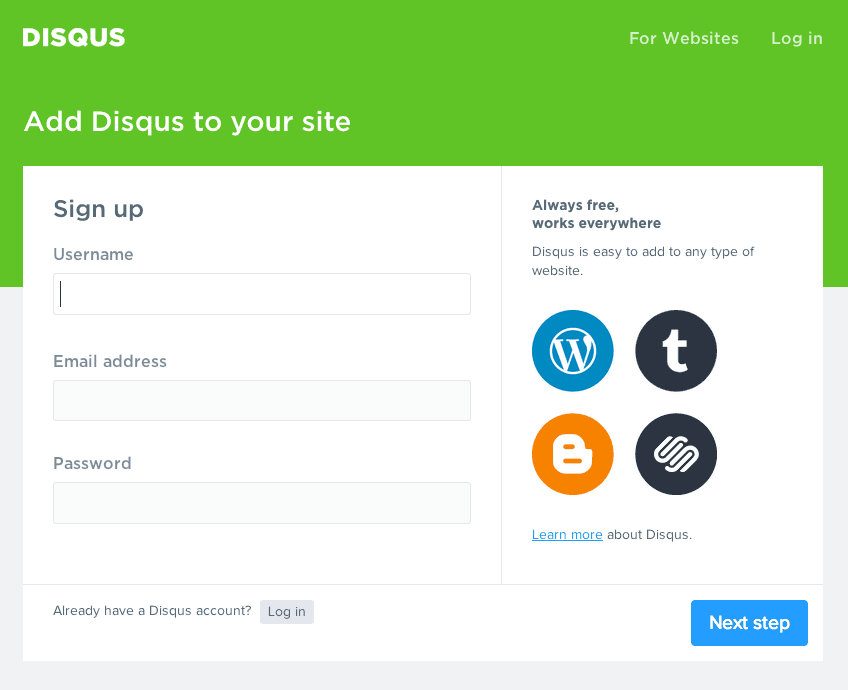 Эта страница написана для наших продвинутых пользователей, которым интересно внутреннее устройство Disqus — ее абсолютно не обязательно читать, чтобы пользоваться сервисом.
Эта страница написана для наших продвинутых пользователей, которым интересно внутреннее устройство Disqus — ее абсолютно не обязательно читать, чтобы пользоваться сервисом.
По своей сути Disqus — это сторонняя система, которая обеспечивает возможность комментирования и другие функции сообщества. Служба Disqus также действует как внутренняя сеть, которая соединяет каждый из этих включенных веб-сайтов вместе. Disqus использует JavaScript для встраивания или отображения системы на странице.
Архитектура данных
Мы используем некоторую терминологию, которая может быть незнакомой или использоваться иначе, чем в других службах.
Комментарии в бэкенде Disqus называются постами (и будет описан как таковой в нашей документации по API). Поскольку Disqus используется с блогами и другими системами управления контентом, использование «постов» приводит к двусмысленности, поэтому они называются комментариями во внешнем интерфейсе или при описании для конечных пользователей.
Темы содержат комментарии. Тема связана со страницей, на которую встроен Disqus. Например, страница, расположенная по адресу http://example.com/my-blog-post.html , будет иметь одну уникальную цепочку, связанную с этой страницей. Эта ветка будет содержать все комментарии на странице, а также все остальное, что имеет отношение к этому экземпляру Disqus (например, лайки, участвующие пользователи и другие метаданные). Темы однозначно идентифицируются либо идентификатором, предоставленным страницей, либо URL-адресом.
Форум — это учетная запись веб-сайта на Disqus. Обратите внимание, что это не то же самое, что учетная запись пользователя, которая зарегистрировала веб-сайт. Форум обозначает сообщество веб-сайта на Disqus и идентифицируется по сокращенному названию форума. Возьмите этот пример, если ваш сайт расположен по адресу http://example.com. Имя вашего веб-сайта может называться Мой пример веб-сайта . Ваше короткое имя форума на Disqus может быть myexamplewebsite .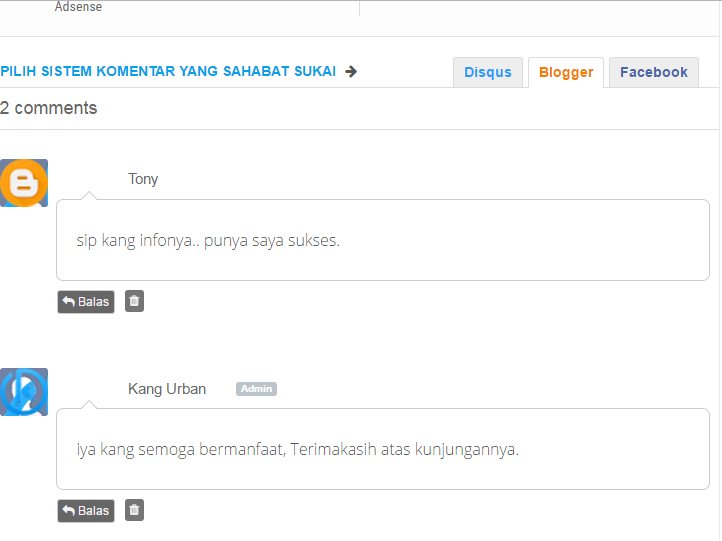
Дополнительные определения терминов см. в разделе Список терминов.
Независимо от того, используют ли веб-сайты плагины Disqus или просто вручную встраивают скрипт, система загружается на страницу в целом одинаково.
Когда пользователь посещает веб-страницу, содержащую Disqus (например, запись в блоге), страница отправляет запрос к Disqus. Disqus использует информацию, определенную на странице, называемую переменными конфигурации, для поиска нужного потока. Disqus найдет связанную цепочку и, если найдет, встроит правильные темы со всеми правильными комментариями на страницу. Если связанный поток не был найден, Disqus создаст новую страницу с предоставленными данными (опять же, в переменных конфигурации) и метаданными среды, такими как URL-адрес страницы, заголовок страницы и текущая дата и время.
Когда цепочка найдена или создана, сценарий Disqus продолжает работу и создает соответствующие HTML, JavaScript и CSS для вашей страницы и встраивает их в нужное место.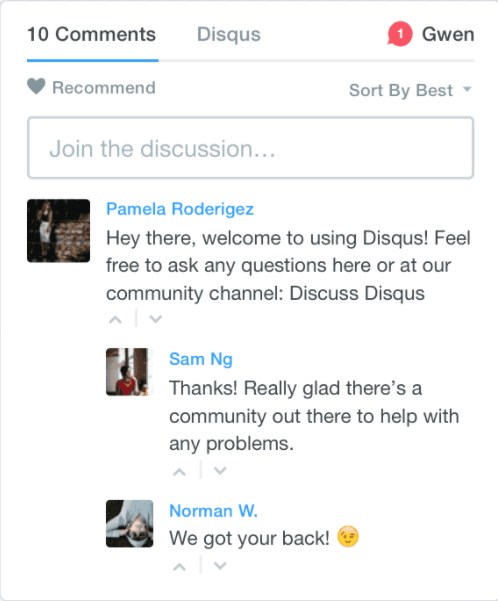
Основой Disqus является публикация комментариев, и мы стремимся сделать это беспроблемным и безопасным способом. Почти весь Disqus представляет собой динамически отображаемый HTML с помощью JavaScript. Однако система использует iframe для прямой связи с серверами Disqus, когда пользователи публикуют контент. Мы используем iframe для обеспечения безопасности и защиты пользователей от веб-сайтов, злонамеренно публикующих комментарии от их имени.
Когда пользователь публикует свой комментарий, это делается в iframe и отправляется непосредственно на серверы Disqus. Для пользователя весь этот опыт безупречен и кажется родным для веб-сайта.
Дополнительная литература
На этой странице описывается, как работает основная система Disqus. Если вы хотите узнать, как рассчитывается и отображается количество комментариев, прочтите статью Как работает счетчик комментариев?.
Добавление Disqus на ваш сайт
Инструкции по установке для настройки Disqus на любой CMS или платформе.
Disqus имеет множество доступных интеграций, упрощающих установку. Самые популярные интеграции также поставляются со встроенными инструментами импорта и синхронизации, поэтому вы также можете добавить свои старые комментарии. Перед установкой убедитесь, что вы зарегистрировали короткое имя Disqus, и оно будет использоваться для ссылки на все ваши комментарии и настройки.
Установка
Установка плагина WordPress
Ручная установка Disqus на WordPress
Настройка SSO на WordPress
Вы можете экспортировать свои старые комментарии из WordPress и импортировать их в Disqus или синхронизировать комментарии, сделанные в Disqus, обратно в WordPress
Импорт комментариев из WordPress2 Синхронизация с WordPres
Устранение неполадок
Устранение неполадок WordPress
Форумы WordPress
Сообщество WordPress — отличное место для ответов на вопросы Disqus.
Другие темы
Можно ли использовать Disqus на WordPress.com?
Blogger
Установка
Установка виджета блоггера
Установка в сфере блога
- .
Загрузка Disqus в мобильные шаблоны
Импорт и синхронизация
В настоящее время мы не можем поддерживать функции импорта и синхронизации для Blogger. Мы понимаем, что функции синхронизации и импорта являются важными функциями для многих блогов Blogger, и приносим извинения за любые проблемы, которые могут быть вызваны этим сбоем в обслуживании. Мы хотим, чтобы у издателей был отличный опыт, и надеемся в будущем восстановить службы импорта и синхронизации в Blogger.
Подробнее об экспорте для целей резервного копирования
Импорт комментариев из Blogger в Disqus
Syncing with Blogger
Troubleshooting
Blogger troubleshooting
Blogger product forums
Installation
Tumblr theme-supported installations
If the theme author included Disqus integration, this is how you’d enable Это.
Ручная установка Tumblr
Не каждая тема включает Disqus или интегрирует его правильно. Это руководство по ручной установке.
Troubleshooting
Tumblr Troubleshooting
Installation
Typepad installation instructions
Importing
Installation
MovableType plugin integration
Installation
Drupal plugin integration
Joomla, Squarespace, and other managed integrations
Integrations that are managed for свои платформы в виде плагинов или виджетов.
